最近有Win7用户反映,任务栏的缩略图预览变成列表预览了,就是从原先可以看到窗口缩略图变成看不到图片,只剩窗口名字了,不能像之前一览无余,这让用户非常烦恼。那么,Win7任务栏缩略图预览变成列表预览怎么解决呢?下面,我们一起往下看看。
方法步骤
方法一
1、桌面——计算机——右击选择“属性”;
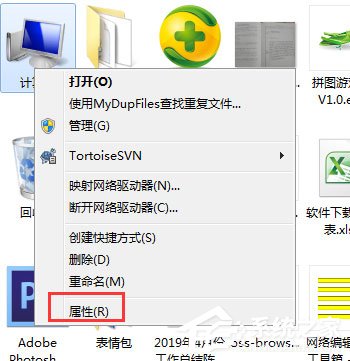
2、接着点击高级系统设置,打开系统属性界面,选择高级——设置;
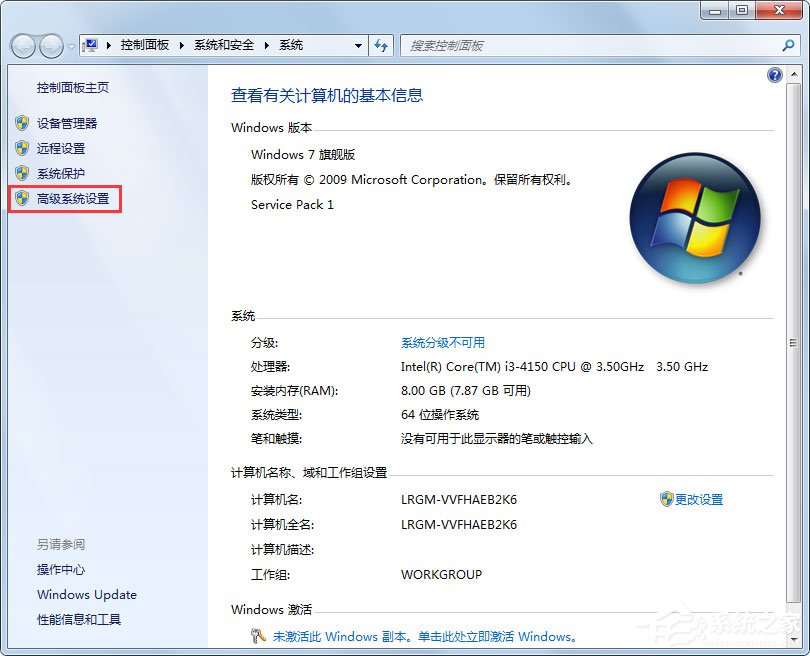
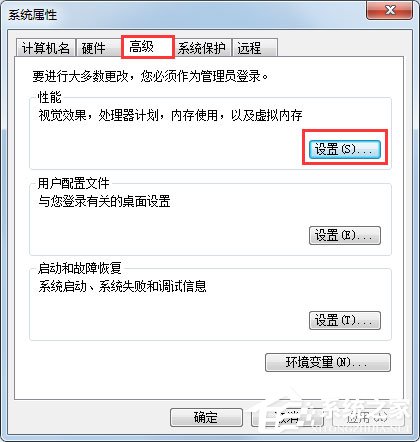
3、在打开的性能选项中,选中“调整为最佳外观”然后点击确定就可以了!

方法二
1、点击电脑左下角“开始”——“控制面板”;

2、打开控制面板中,选择“外观和个性化”下的“更改主题”;
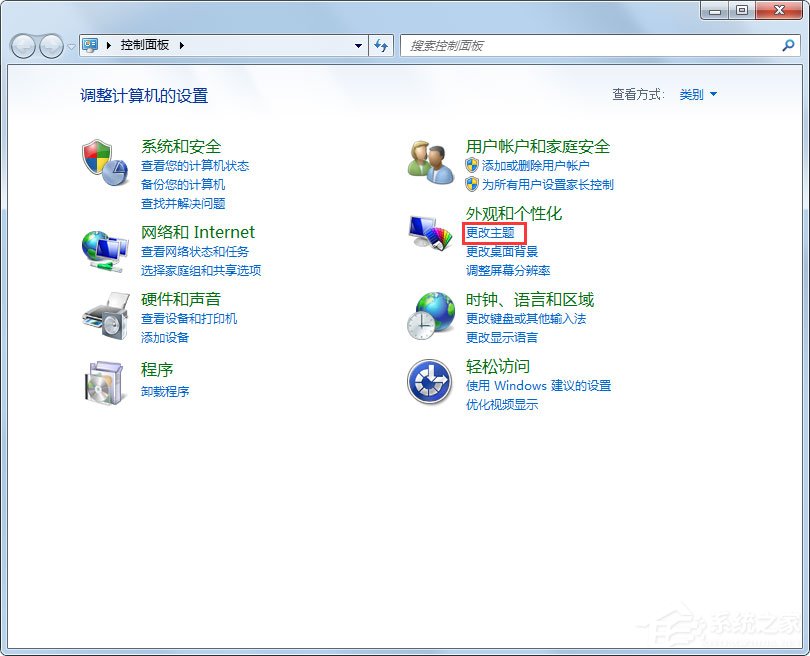
3、打开后,选择“Aero主题”,当然这里原本就是Aero 主题,然后保存主题!接着刷新下电脑,如果还不是“任务栏缩略图预览”,那就重新启动下电脑!
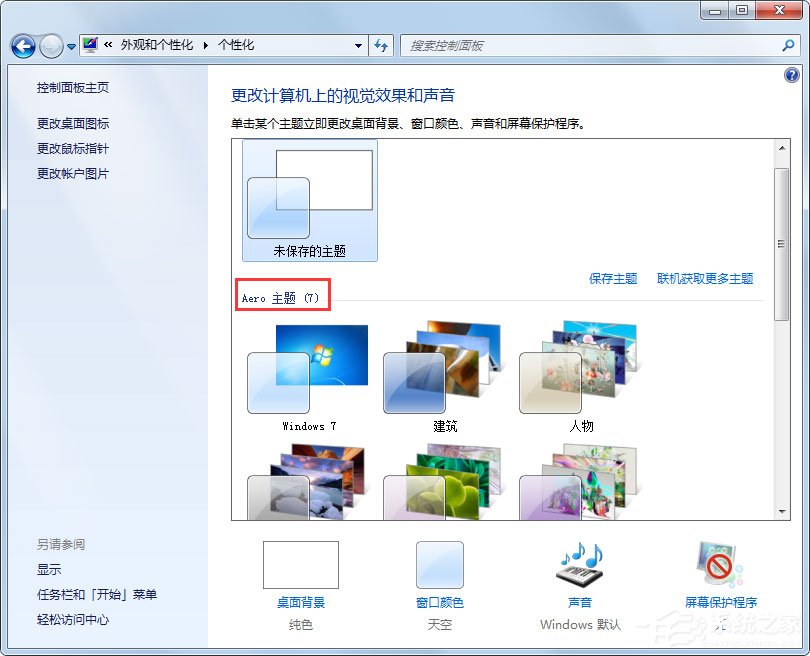
方法三
1、电脑左下角——开始——运行,打开后输入“gpedit.msc”然后点击确定;
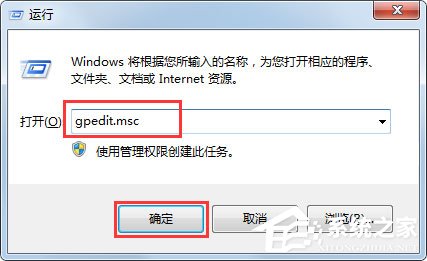
2、打开的“本地组策略编辑器”中选择,用户配置——管理模板——开始菜单和任务栏;
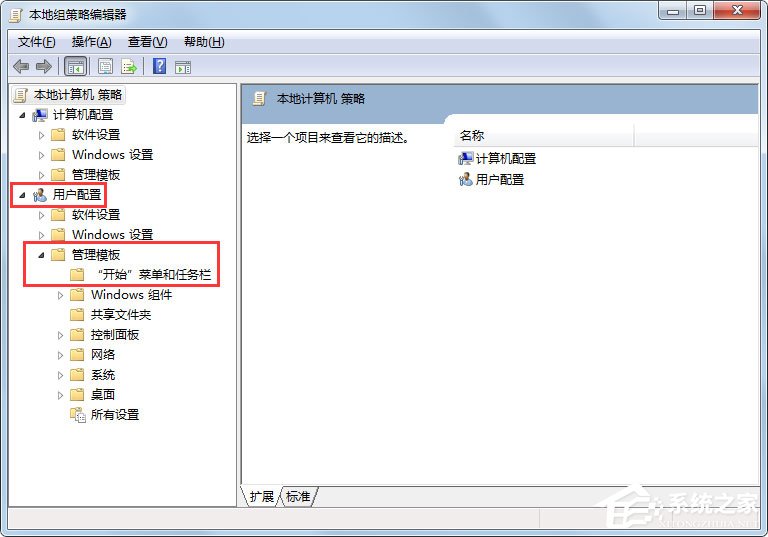
3、下拉找到“关闭任务栏缩略图”,双击打开;
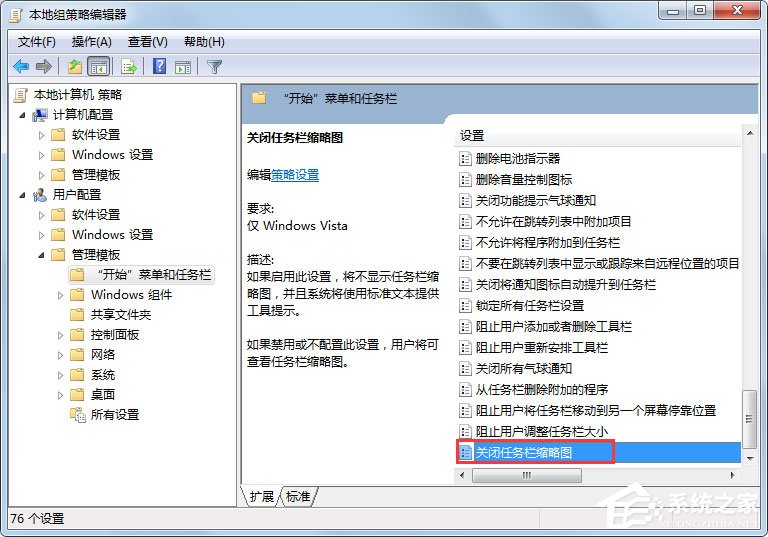
4、打开后,将“未配置”或是“已禁用”前面的小点点上,然后点击确定就可以恢复实时任务栏缩略图预览了!
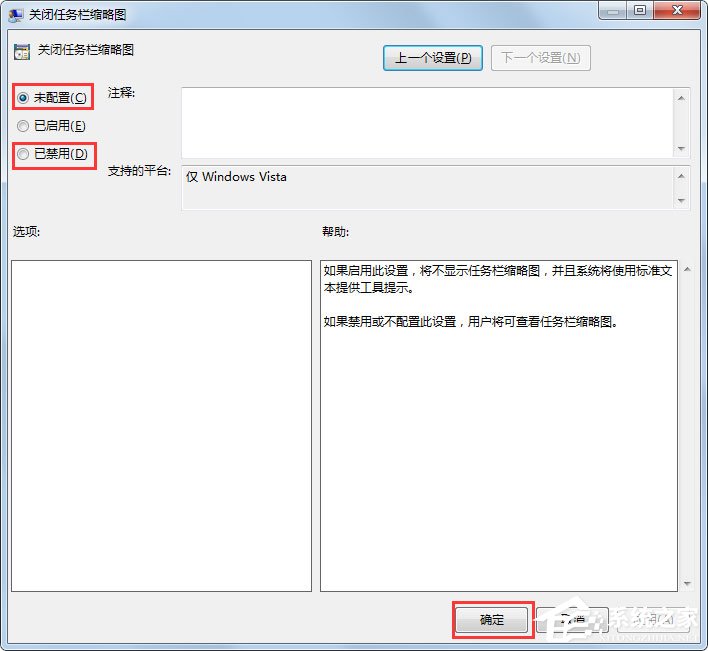
以上就是Win7任务栏缩略图预览变成列表预览的几个解决方法,按照以上方法进行操作,相信就能轻松恢复任务栏缩略图预览了。
为什么安装win7后,任务栏缩略图预览是列表式
首先,确认已经正确安装了
显卡驱动
。
其次,确认Windows
7的Theme服务已经启用并且已设置了自动启动。
再次,确认已经在主题中选择了Aero主题并且已经应用。
最后,鼠标右键点击桌面上的“计算机”-->属性-->左边
导航栏
中点击“高级系统设置”-->"高级"
选项卡
-->"性能"框中的“设置”按钮-->将“启用桌面组合”以及“在窗口和按钮上使用视觉样式”前面的小方框打钩,只要打钩这两个;或者直接设置成最佳外观,确定保存即可。
如何关闭win7任务栏的窗口预览图?
1、点击开始——>运行——>输入“gpedit.msc”,进入组策略编辑器。输入“gpedit.msc”,进入组策略编辑器
2、点击组策略编辑器左侧:用户配置——>管理模板——>“开始”菜单和任务栏。组策略窗口
3、在组策略编辑器右侧找到“关闭任务栏缩略图”,双击打开。点击“已启用”,即可。
win7旗舰版任务栏缩略预览如何取消???
取消WIN7旗舰版任务栏缩略图预览的方法:
打开计算机 系统属性。
打开性能信息和工具。
调整视觉效果
4. 去掉启用桌面组合的对号
5.点应用和确定。
如果你又想换回来缩略图预览,最简单的方法就是直接在桌面右键→点击“个性化”→在我的主题里面随便点一个。
